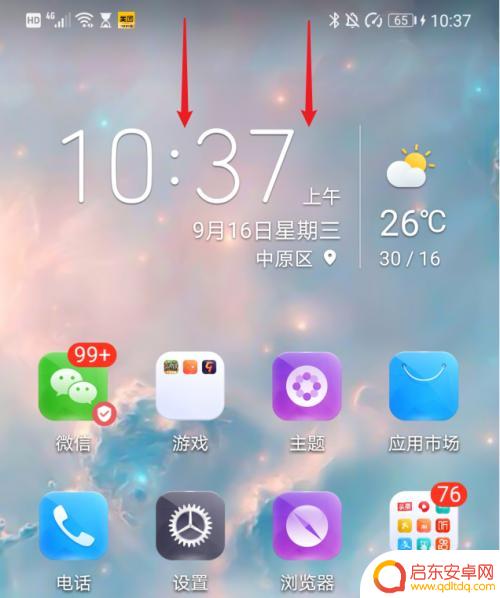苹果手机如何把电脑视频 电脑视频传到苹果手机的步骤
苹果手机的出现无疑给我们的生活带来了许多便利和享受,而其中一个令人称赞的功能是能够将电脑上的视频传输到苹果手机上观看,对于喜欢在手机上欣赏影片的人来说,这无疑是一大福音。如何实现这一操作呢?下面我们将为大家介绍一些简单的步骤,让您轻松将电脑视频传输到苹果手机上,让您随时随地畅享精彩影视内容。
电脑视频传到苹果手机的步骤
操作方法:
1.将手机通过原装的数据线与电脑进行连接,打开电脑的iTunes应用进入。
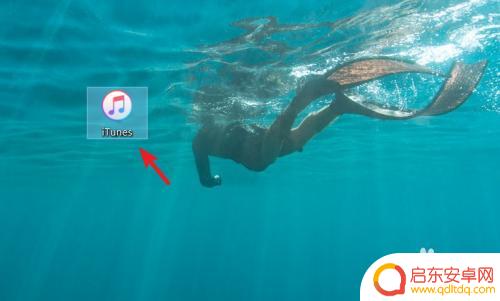
2.进入应用后,点击iTunes中的设备图标进入。
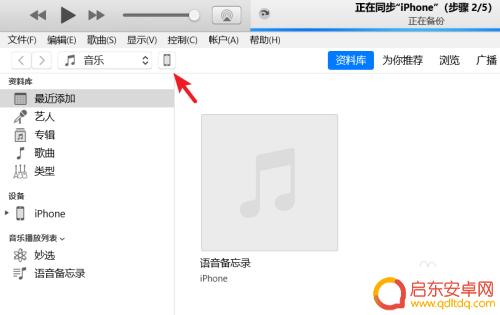
3.进入到设备界面,选择左侧的影片选项。
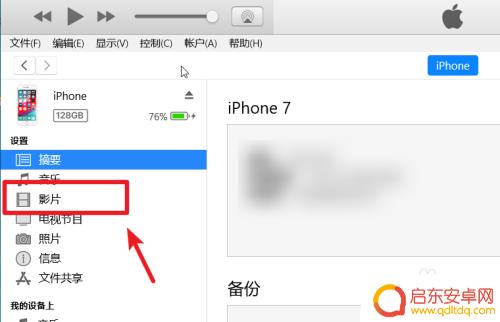
4.点击后我们选择上方的文件,点击将文件添加到资料库的选项。
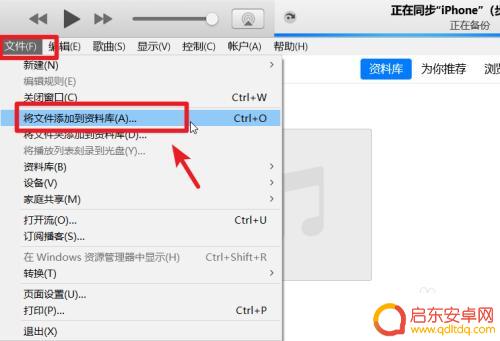
5.点击后,在电脑中选择需要导入到苹果手机的视频。
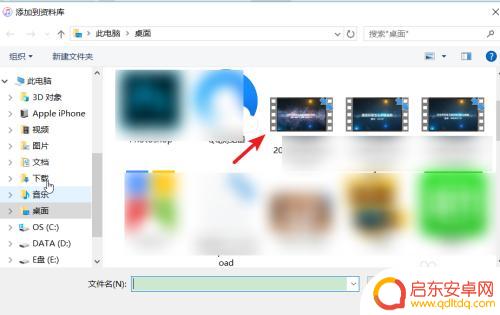
6.打开后在影片中可以看到导入的视频,勾选视频,点击右下方的应用。
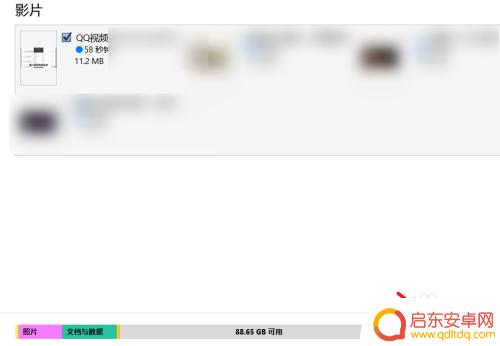
7.应用后上方会显示正在同步,等待影片同步完成。
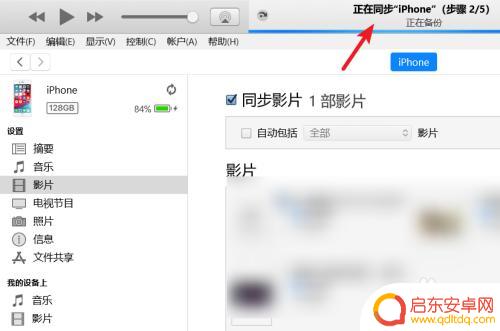
8.同步完毕后,打开苹果手机的视频应用,就可以看到导入的视频。

以上是关于如何将电脑视频内容传输到苹果手机的全部方法,如果您遇到这种情况,可以尝试根据以上小编的方法来解决,希望这对大家有所帮助。
相关教程
-
电脑视频怎样传到u盘 电脑视频传到U盘的步骤
在现代社会中电脑已经成为人们生活中不可或缺的工具之一,我们经常在电脑上观看各种各样的视频,但有时候我们可能希望将这些视频保存到U盘中,以便随时随地观看。究竟应该如何将电脑上的视...
-
华为手机里的视频如何导入电脑 华为手机通过USB将照片和视频传输到电脑
华为手机具有便捷的数据传输功能,用户可以通过USB线将手机连接到电脑,轻松地将照片和视频传输到电脑中,这种操作简单易行,只需几个简单的步骤即可完成。用户只需插入USB线到手机和...
-
手机后台视频如何传到电脑 怎么用数据线把手机的视频传到电脑
现手机已经成为人们日常生活中必不可少的工具之一,而手机内存有限,随着拍摄视频的增多,很多人会遇到手机内存不足的问题。为了释放手机内存空间,将手机中的视频传输到电脑是一个不错的选...
-
电脑怎么上传手机视频 怎样把手机中的视频传到电脑上
现代社会中手机已经成为人们生活不可或缺的一部分,而随着手机摄像功能的不断提升,我们拍摄的视频也越来越多。手机内存有限,如果想要保存更多的珍贵视频,就需要将它们传输到电脑上。如何...
-
如何把手机长视频发到电脑 手机视频传输到电脑方法
在日常生活中,我们经常会遇到手机存储空间不足的情况,尤其是长时间拍摄的视频文件占用了大量的内存,为了解决这一问题,将手机上的长视频传输到电脑是一个不错的选择。对于一些用户来说,...
-
如何手机视频传到电脑 手机视频如何传到电脑
如何将手机上拍摄的视频传输到电脑是许多人都会遇到的问题,随着手机摄像功能的不断提升,我们拍摄的视频也变得越来越清晰、精彩。手机屏幕相对较小,想要在更大的屏幕上观看和编辑视频就需...
-
手机access怎么使用 手机怎么使用access
随着科技的不断发展,手机已经成为我们日常生活中必不可少的一部分,而手机access作为一种便捷的工具,更是受到了越来越多人的青睐。手机access怎么使用呢?如何让我们的手机更...
-
手机如何接上蓝牙耳机 蓝牙耳机与手机配对步骤
随着技术的不断升级,蓝牙耳机已经成为了我们生活中不可或缺的配件之一,对于初次使用蓝牙耳机的人来说,如何将蓝牙耳机与手机配对成了一个让人头疼的问题。事实上只要按照简单的步骤进行操...
-
华为手机小灯泡怎么关闭 华为手机桌面滑动时的灯泡怎么关掉
华为手机的小灯泡功能是一项非常实用的功能,它可以在我们使用手机时提供方便,在一些场景下,比如我们在晚上使用手机时,小灯泡可能会对我们的视觉造成一定的干扰。如何关闭华为手机的小灯...
-
苹果手机微信按住怎么设置 苹果手机微信语音话没说完就发出怎么办
在使用苹果手机微信时,有时候我们可能会遇到一些问题,比如在语音聊天时话没说完就不小心发出去了,这时候该怎么办呢?苹果手机微信提供了很方便的设置功能,可以帮助我们解决这个问题,下...